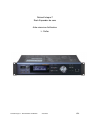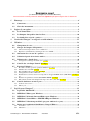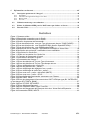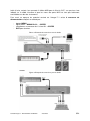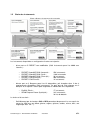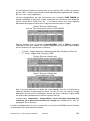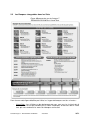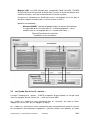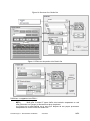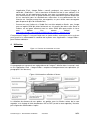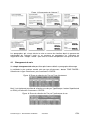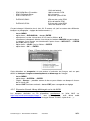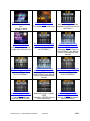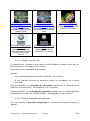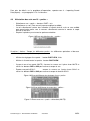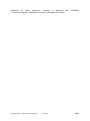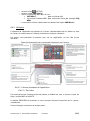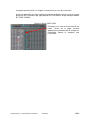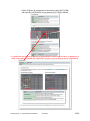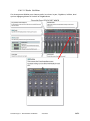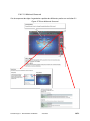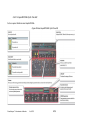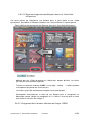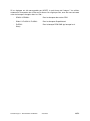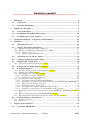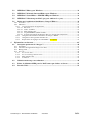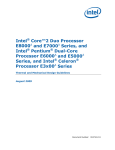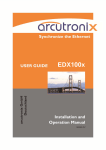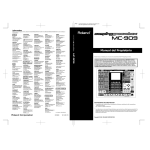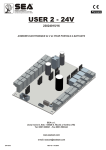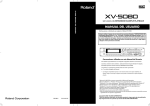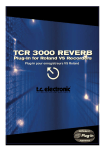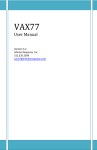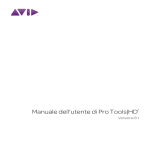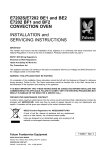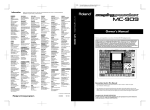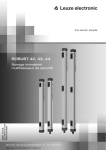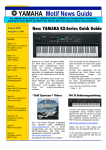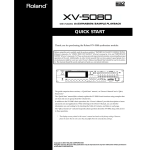Download Roland Integra-7 Rack Expander de sons Aide mémoire d`utilisation
Transcript
Roland Integra-7 Rack Expander de sons Aide mémoire d’utilisation L. Duffar Roland Integra-7 - Aide mémoire d’utilisation Août 2015 1/53 Sommaire court (le sommaire complet est à la fin du document) Pour une lecture à l’écran pensez à utiliser les signets du pdf pour naviguer dans le document 1 2 Démarrage .......................................................................................................................... 4 1.1 Connexions ............................................................................................................................. 4 1.2 Choix des instruments ........................................................................................................... 6 Logique de conception ....................................................................................................... 9 2.1 Les 4 Virtual Slots ................................................................................................................. 9 2.2 Les Banques chargeables dans les Slots............................................................................. 10 2.3 Les Studio Sets et les 16 « parties » .................................................................................... 12 3 Vocation de l’Integra 7 et usage de cet aide mémoire .................................................... 15 4 Utilisation ......................................................................................................................... 16 4.1 Changement de voix ............................................................................................................ 17 4.2 Charger des banques d’Expansion .................................................................................... 18 4.2.1 4.2.2 4.3 Affectation des voix aux 16 « parties » .............................................................................. 22 4.4 Utilisation à partir d’un clavier maître ............................................................................. 23 4.5 Utilisation des « Studio Sets » ............................................................................................. 24 4.5.1 Sauvegarder ou Charger un Studio Set A rédiger ............................................................................ 24 4.6 Contrôle des voix Super Natural A rédiger ...................................................................... 24 4.7 Fonctions Utilitaires ............................................................................................................ 24 4.7.1 4.7.2 4.7.3 4.7.4 4.7.5 4.7.6 4.7.7 4.8 4.8.1 4.8.2 5 Affecter une banque interne à un « virtual slot » ............................................................................ 18 Expansion Sounds Library téléchargés sur le site AXIAL .............................................................. 19 Procédures de Base pour les opérations utilitaires A rédiger .......................................................... 24 Initialiser une clef USB A rédiger ................................................................................................... 24 Exporting/Importing Sound Data A rédiger .................................................................................... 25 Sauvegarder les données utilisateur................................................................................................. 26 Transmettre les données de la zone temporaire à un appareil MIDI externe (Bulk Dump) A rédiger 29 Restaurer les paramètres d'usine (FACTORY RESET) A rédiger .................................................. 29 Faire l'Unité éteindre automatiquement Après une durée (Auto Off) A rédiger ............................. 29 Contrôle du firware et mise à jour ..................................................................................... 29 Contrôle de la version ..................................................................................................................... 29 Mise à jour....................................................................................................................................... 30 Logiciels pour l’Integra-7 ................................................................................................ 31 5.1 Logiciel PC SONAR LE ...................................................................................................... 31 5.2 INTEGRA-7 Editor pour Windows ................................................................................... 31 5.3 INTEGRA-7 Motional Surround Editor pour Windows ................................................. 32 5.4 INTEGRA-7 Sound Editor -- FREEWARE pour Windows ........................................... 32 5.5 INTEGRA-7 Librarian pour MAC (pas pour windows à ce jour) ................................. 32 5.6 Edition par l’application iPad/iPhone « Integra7 Editor ».............................................. 34 5.6.1 5.6.2 Connexion ....................................................................................................................................... 34 Utilisation ........................................................................................................................................ 35 Roland Integra-7 - Aide mémoire d’utilisation Août 2015 2/53 6 Informations sur internet................................................................................................. 44 6.1 6.1.1 6.1.2 6.1.3 6.1.4 Description pertinente de l’Integra 7 ................................................................................. 44 Généralités....................................................................................................................................... 44 Utilisation de l’application Integra 7 sur iPad ................................................................................. 45 Pilotage midi ................................................................................................................................... 46 Les Sons .......................................................................................................................................... 46 6.2 Utilisation main stage ou workstation ............................................................................... 49 6.3 Fichier de définition MIDI pour les DAW autres que Cubase et Sonoar....................... 51 6.4 Tutoriels Vidéo .................................................................................................................... 51 Illustrations Figure 1 Panneau arrière....................................................................................................... 4 Figure 2 Exemple de connexions pour le Studio .................................................................... 5 Figure 3 Exemple de connexions pour le Studio .................................................................... 5 Figure 4 Boutons du panneau de commande ........................................................................ 6 Figure 5 Ecran de sélection des sons par Type d’instrument (bouton TONE FINDER) ......... 7 Figure 6 Ecran de sélection des sons SuperNATURAL (bouton SuperNATURAL) ............... 7 Figure 7 Ecran de sélection des sons PCM (bouton PCM) ................................................... 7 Figure 8 Banques de son de l’Integra-7 EXPANSION SOUNDS et Virtual Slots...................10 Figure 9 Description des mémoires modifiables et non modifiables .....................................12 Figure 10 Structure d’un Studio Set ......................................................................................14 Figure 11 Effets sur les parties d’un Studio Set ....................................................................14 Figure 12 Panneau de commande à l’avant ........................................................................16 Figure 13 Informations affichées à l’écran ............................................................................16 Figure 14 Commandes de l’Integra-7 ...................................................................................17 Figure 15 Ecran de sélection de Ton par Type d’instrument .................................................17 Figure 16 Ecran de sélection de Ton par Type/banque de son .............................................17 Figure 17 Ecran d’affectation des virtual slots ......................................................................19 Figure 18 Ecran de sélection des « parties » ........................................................................22 Figure 19 Ecran d’affichage des réglages d’une « partie » ...................................................22 Figure 20 Ecran d’affichage de toutes les « parties » ...........................................................22 Figure 21 Ecran avec une « partie » désactivée (MUTE) ......................................................22 Figure 22 Ecran avec une « partie » SOLO ..........................................................................23 Figure 23 Organisation des commandes communes aux 5 écrans .......................................35 Figure 24 Ecran PART VIEW ...............................................................................................36 Figure 25 Ecran de changement d’instrument dans PART VIEW par type (BY CATEGORY) ou par banque (BY TONE & BANK) .....................................................................................37 Figure 26 Ecran STUDIO SET MIXER .................................................................................38 Figure 27 Ecran Motionnal Surround ....................................................................................39 Figure 28 Ecran SuperNATURAL Synth Tone Edit ...............................................................40 Figure 29 Ecran de chargement des Banques dans les 4 Virtual Solts d’Expansion .............41 Figure 30 Commandes READ, WRITE .................................................................................42 Roland Integra-7 - Aide mémoire d’utilisation Août 2015 3/53 cet aide mémoire ne prétend pas couvrir exhaustivement les fonctionnalités, mais tente d’offrir une approche d’instrumentiste à tendance plus « pratique » que « théorique », devant l’indigence du mode d’emploi au regard de la relative complexité du fonctionnement de l’Integra-7 qui ne dispose de plus que d’un petit écran LED, Ca m’est rarement arrivé (voire jamais) de me retrouver devant un instrument ou un logiciel même complexe dont je n’arrive pas à comprendre et utiliser rapidement les fonctions de base. Ca a été le pourtant le cas pour l’Integra-7, qui dispose de 6000 sons, et dont la logique de fonctionnement est tellement opaque au départ qu’on est obligé de se contenter des 256 sons par défaut, en attendant d’apprendre à s’en servir ! (et les informations sur internet sont très fragmentaires, avec quelques forums sur des sujet parfois très pointus, mais aucun tutoriel n’a été trouvé). Contrairement au mode d’emploi Roland, cet aide mémoire n’est pas une liste de fonctionnalités et de manipulations dont on ignore complètement les rôles, mais un guide pour l’instrumentiste. Le mode d’emploi, en français mais malgré tout incompréhensible, se télécharge sur http://www.rolandce.com/mediafiles/manuals/INTEGRA-7_fr.pdf. 1 Démarrage Le démarrage est relativement simple pour obtenir les premiers sons, mais les réglages de l’Integra-7 s’avèrent peu intuitif pour sélectionner d’autres sons que les 256 sons par défaut. Ce document explique notamment comment charger des Banques supplémentaires (paragraphe 4.2.1 ci-dessous) dans 4 Slots de mémoire (cf. paragraphe 2.2 ci-dessous), qui ne sont occupées qu’à moitié en configuration d’usine. 1.1 Connexions Figure 1 Panneau arrière Au démarrage il suffit, en plus du câble d’alimentation : - de connecter la prise MIDI IN de l’Integra-7 avec la prise MIDI OUT d’un clavier maître En option on peut également connecter MIDI IN du clavier avec MIDI OUT du périphérique, à l’aide d’un autre câble MIDI. Cela est utile : o pour un clavier MIDI qui supporte de piloter les fonctions du périphérique avec ses propres boutons, o Pour une connexion filaire avec un iPad En principe le son de piano par défaut est joué instantanément. Si ce n’est pas le cas, c’est peut être que le bouton Volume de l’Integra-7 est réglé sur zéro … Ou que les bornes du câble MIDI ne sont pas branchées sur IN de l’integra et le OUT du clavier, ce qui une erreur Roland Integra-7 - Aide mémoire d’utilisation Août 2015 4/53 facile à faire, surtout si on connecte 2 câbles MIDI pour le IN et le OUT, vue que rien n’est indiqué sur le câble lui-même et que les noms des ports MIDI ne sont pas facilement consultables au dos des instruments. Pour avoir un aperçus du potentiel musical de l’Integra-7 il existe 6 morceaux de démonstration auxquels on accède par : - bouton MENU option écran « DEMO PLAY » + ENTER sélectionner un morceau de 1 à 6 ou ALL + ENTER EXIT pour terminer Figure 2 Exemple de connexions pour le Studio Figure 3 Exemple de connexions pour le Studio Roland Integra-7 - Aide mémoire d’utilisation Août 2015 5/53 1.2 Choix des instruments Figure 4 Boutons du panneau de commande Les instruments disponibles en configuration d’usine sont répartis : - d’une part en 5 PRESET non modifiables (2301 instruments parmi les 6000 sons internes) : o o o o o - PRESET SuperNATURAL Accoustic : PRESET SuperNATURAL Synth : PRESET SuperNATURAL Drum (kit) : PRESET PCM Synth(etic) : PRESET PCM Drum kit : 256 insturments 1109 instruments 26 instruments 896 instruments 14 instruments d’autre part en 2 Banques parmi les 19 disponibles, pré chargées dans 2 des 4 emplacements disponibles (363 instruments). On peut tout de suite changer ces 2 banques et en ajouter 2 autres pour augmenter le nombre de sons disponibles. o o ExpSN1 Ethnic : SRX05 Suprem Dance Synth(etic) : 17 instruments 312 instruments 34 kits de batterie Le choix se fait au choix : - Soit bêtement par les boutons INC et DEC permettant de parcourir les uns après les autres les 256 sons par défaut (pianos, orgues, guitares, cordes, cuivres, bois, une magnifique Sitar etc….). Roland Integra-7 - Aide mémoire d’utilisation Août 2015 6/53 C’est évidemment laborieux d’autant plus que les boutons INC et DEC ne bouclent pas de 256 à 1. Mais heureusement la roue argentée permet également de naviguer dans les sons, et très rapidement. - soit plus intelligemment par type d’instrument avec le bouton TONE FINDER qui change l’affichage en plusieurs onglets regroupant les instruments par catégories (piano, synthé, brass, Percussion, etc…). Les flèches autour de la roue argentée permettent de changer d’onglet et de changer d’instrument dans un onglet. Figure 5 Ecran de sélection des sons par Type d’instrument (bouton TONE FINDER) - Soit par banque, avec les boutons SuperNATURAL (SN) et PCM qui changent l’affichage en plusieurs onglets à 2 niveaux regroupant les instruments par banque, comme illustré sur la copie d’écran ci dessous : o o 1er niveau : onglets Accoustic (uniquement pour SN), Synthetic, et Drum kit 2ème niveau : onglets PRST (preset), USER Figure 6 Ecran de sélection des sons SuperNATURAL (bouton SuperNATURAL) Figure 7 Ecran de sélection des sons PCM (bouton PCM) Mais là on entre déjà dans les détails qui seront abordés plus loin, et l’intérêt de ce mode de sélection au démarrage est limité, car tous les sons ne sont pas encore disponibles (voir plus loin la configuration d’usine des sons), et de plus l’onglet USER est encore vide (contrairement à la copie d’écran ci-dessus) - et dans l’idéal, l’application « Integra Editor » rend l’utilisation beaucoup plus conviviale, en se passant des boutons de l’Integra pour sélectionner les sons (cf. paragraphe 5.6 ci-dessous). Lors de la navigation dans les sons, une pression sur le bouton VOLUME permet d’entendre un échantillon sous forme de court morceau. Roland Integra-7 - Aide mémoire d’utilisation Août 2015 7/53 C’est déjà pas mal semble-t-il, surtout pour les sons Super Natural (SN) dont le rendu varie avec le jeu du clavier (rapidité, force etc…), surtout avec un clavier aftertouch qui seul permet de produire les vibratos et les crescendos sur une seule note. Mais ou sont les 6000 sons de l’Integra-7 qui justifient son prix ? Mystère… Surtout ne toucher à rien d’autre (comme le bouton PART etc…) au risque d’être déjà perdu avec un affichage incompréhensible de l’écran qui ne reflète plus les sons joués. Heureusement on peut éteindre l’Integra-7 pour retrouver l’affichage de base des sons par défaut. Roland Integra-7 - Aide mémoire d’utilisation Août 2015 8/53 2 Logique de conception La logique de conception de l’instrument demande à être expliquée en premier (ce que tente de faire le mode d’emploi de façon désespérément obscure), avant d’aller plus loin, pour mieux appréhender les explications sur l’utilisation. De plus, la partie mode d’emploi sera ainsi plus légère à consulter une fois qu’on aura assimilé la logique de conception. 2.1 Les 4 Virtual Slots Avec l’Integra-7 on ne peut disposer simultanément que de 4 banque de sons (appelées « virtual slot » et nommés A à D), ce qui est loin de représenter les 19 banques internes représentant 6000 sons (même si beaucoup de sons ne sont que des variantes). Ces banques sont visibles à la page 14 du mode l’emploi (cf. copie ci-dessous). Par ailleurs des banques supplémentaires sont téléchargeables gratuitement sur http://axial.roland.com/ (des sons de synthétiseur uniquement). Roland Integra-7 - Aide mémoire d’utilisation Août 2015 9/53 2.2 Les Banques chargeables dans les Slots Figure 8 Banques de son de l’Integra-7 EXPANSION SOUNDS et Virtual Slots Pour résumer cette figure détaillée peu lisible, les 3 types de banques sont les suivantes : - Virtual Slots : Les 4 flèches en bas de banques de sons, vont vers les 4 virtual slots A à D. Ne vous laissez pas troubler par les noms ésotériques en dessous des 4 virtual slots qui sont seulement les noms de 4 banques au hasard. Roland Integra-7 - Aide mémoire d’utilisation Août 2015 10/53 En réglage d’usine, seul les 2 premiers virtual slots A et B sont remplis par défaut par les banques « SRX05 Suprem Dance » et « ExSN1 Ethnic (supernatural). Il faut si besoin réaffecter les banques désirées à ces 2 slots A et B, et remplir les 2 slots C et D (cf. paragraphe 4.2.1 ci-dessous). ATTENTION : les 2 banques ExPCM (HQ GM2 & HQ PCM) utilisent les 4 virtual slots, car il s’agit de sons de synthé de haute qualité (HQ). - Mémoires PRESET et USER : elles sont représentées sur le schéma ci-dessus à la gauche des 4 virtual slots. Leur nature est explicitée ci-dessous, mais on peut dire en résumé que : o la mémoire PRESET non modifiable contient 2301 instruments parmi les 6000 sons internes de l’Integra o la mémoire USER, vide en configuration d’usine, contiendra les Studio Sets qu’on aura sauvegardés depuis la mémoire temporaire (qui s’efface à l’extinction). Définitions se rapportant à la mémoire : - - Mémoire temporaire : o Zone temporaire : contient les données de Studio Set ou de son qui sont jouées à l’instant. Ces données sont perdues à l’extinction de l’Integra-7, ou en cas de changement de réglage. Pour conserver les données de la mémoire temporaire, utiliser la fonction WRITE qui les sauvegardera dans la « mémoire utilisateur modifiable ». o EXPANSION Virtual Slots : comme déjà dit, ils sont au nombre de 4 pour mettre à disposition certaines des 19 banques de son internes (les autres banques ne sont pas accessibles, sauf en changeant l’attribution des Virtual Slots). L’affection des Virtual Slot est perdue à l’extinction de l’Integra, mais on peut définir une affectation par défaut à l’allumage. Mémoire modifiable : o Mémoire système = contient les réglages système du fonctionnement de l’Integra. Pour les sauvegarder, utiliser la fonction « System Write ». o Mémoire utilisateur USER = conserve les données utilisateur après extinction. Pour conserver dans mémoire utilisateur : un Studio Set : utiliser la fonction « Studio Set Write ». Kit de batterie : utiliser la fonction “Drum Kit Write” NB : les sons EXPANSION SOUNDS modifiés à l’intérieur de la mémoire temporaire peuvent être sauvegardés dans la mémoire utilisateur mais ne seront audibles qu’à condition d’être chargés dans un Virtual Slot. Roland Integra-7 - Aide mémoire d’utilisation Août 2015 11/53 - Mémoire USB : clé USB utilisable pour sauvegarder DANS UN SEUL FICHIER D’ARCHIVE toutes les données de Studio Sets, de sons et de kits de batterie de la mémoire utilisateur, ainsi que les données de la mémoire système. On peut aussi sélectionner les Studio Set et son à sauvegarder sur la clé, dans le but de les importer à volonté (dans un fichier archive ou non ?). - Mémoire non modifiable : o Mémoire PRESET : données préprogrammées ne pouvant être effacées. Il est possible de les transférer dans la « mémoire temporaire », de les modifier et de les sauvegarder dans la « mémoire utilisateur ». Figure 9 Description des mémoires modifiables et non modifiables 2.3 Les Studio Sets et les 16 « parties » L’Integra-7 comprend 16 « parties » (PARTS) auxquelles on peut affecter un son par canal avec ses réglages (Reverb, chorus etc…), ainsi qu’un canal MIDI. Un « studio set » contient les sons sélectionné pour les 16 parties, ainsi que les divers réglages liés au jeu (mais pas les réglages système). Un « studio set » permet donc d’avoir à disposition pour une performance, plusieurs sons ou kits de batteries (éventuellement superposés si plusieurs parties sont affectées au même Roland Integra-7 - Aide mémoire d’utilisation Août 2015 12/53 canal MDI), ainsi qu’une partie externe pour un dispositif MIDI externe ou un logiciel DAW (logiciel de création numérique). Mais ATTENTION : ne seront audibles que les parties dont les sons proviennent de la mémoire PRESET ou des banques entières chargées dans les 4 Slots. C’est la principale faiblesse de l’Integra-7, car : - il faut se souvenir dans quelle banque a été trouvé chaque son de chacune des parties utilisées (heureusement l’application iPad « Integra-7 Editor » rappelle pour chaque son la banque dont il est issu). - charger à la main les banques nécessaires, - si les sons des parties utilisées (16 au maximum) sont répartis dans plus de 4 banques, c’est insoluble puisqu’on ne dispose que 4 Virtual slots dans lesquels les charger. Définitions se rapportant aux sons : - Banques : les sons sont réparties dans plusieurs groupes appelés Banques - un son comporte toutes les notes du clavier, ou en ce qui concerne les kits de percussion, un son différent pour chaque touche du clavier (c'est-à-dire un instrument par touche). - Partial : c’est la plus petite unité au sein d’un son (Tone) de catégories SN Synthé, SN kit de batterie, PCM Synté, PC kit de batterie. Les sons de ces catégories comportent donc plusieurs Partials. - Inst : c’est l’unité au sein d’un son (Tone) de catégorie SN Accoustic. Un tel son ne contient qu’un seul Inst. Roland Integra-7 - Aide mémoire d’utilisation Août 2015 13/53 Figure 10 Structure d’un Studio Set Figure 11 Effets sur les parties d’un Studio Set Définitions se rapportant aux Effets : - MFX = Multi effet. Il existe 67 types d’effet, dont certains comportent un seul effet (Distorsion ou Flanger) et d’autres sont plus complexes. Le Chorus est un effet spécial en ce sens qu’il dispose de son propre processeur indépendant de l’effet Chorus du Studio Set. Roland Integra-7 - Aide mémoire d’utilisation Août 2015 14/53 - COMP + EQ =Compresseur + Egalisateur. Une partie de batterie peut se voir appliquer 6 unités COMP+EQ, assignables individuellement aux instruments de batterie. Bien qu’il soit possible d’assigner des kits de batterie à toutes les parties, les 6 unités COMP+EQ pour kit de batterie ne sont disponibles que pour une seule partie choisie comme « Drum COMP+EQS Assign ». - EQ = Egalisateur appliqué à chaque partie individuellement pour régler le grave et l’aigu. - MOTIONAL SURROUND = effet pour des enceintes 5.1 afin de « placer » l’origine apparente du son à n’importe quel endroit du champ sonore, gauche-droite et avantarrière, même de déplacer cette position au cours du temps. - CHORUS = effet rendant le son plus profond et spacieux. - REVERB = effet recréant la réverbération typique de 6 types de salles NB : les effets MOTIONAL SURROUND et CHORUS ne peuvent être utilisés simultanément, ni MOTIONAL SURROUND et REVERB. - 3 MASTER EQ = Egalisateur appliqué au signal global de l’Integra-7, c'est-à-dire à toutes les parties, pour régler le grave et l’aigu. Vocation de l’Integra 7 et usage de cet aide mémoire Comme pour tous les instruments électroniques modernes et notamment les synthétiseurs, l’Integra 7 à un domaine utilisation de prédilection, en dehors duquel son usage ne sera pas (ou moins) adapté. Etant donnée son ergonomie, la vocation de l’Integra 7 est l’utilisation de ses sons depuis un logiciel DAW sur ordinateur. Faute d’expérience dans ce domaine cette utilisation n’est pas encore traitée dans ce document. Cet aide mémoire a été commencé en résumant le manuel d’utilisation en français consacré à l’usage du panneau de commande de l’Integra 7. Or il est moins laborieux de piloter l’lntegra 7 depuis l’application iPad « Integra Editor ». On recommande donc d’apprendre à se servir de l’application iPad Integra Editor décrite au paragraphe 5.6 ci-dessous, et de ne pas du tout s’attarder sur le chapitre 4 ci-dessous, à part le paragraphe 4.4 ci-dessous sur l’utilisation d’un clavier maître, et le paragraphe 4.8 cidessous sur la mise à jour du firmware. Les raisons qui rendent l’Integra 7 plus adapté à l’utilisation par l’intermédiaire d’un logiciel DAW sur ordinateur sont les suivantes : - Si on peut définir plusieurs sons superposés en les affectant au même canal MIDI dans le Studio Set, il est impossible de définir les zones de Split dans le Studio Set. Cela est seulement possible sur le clavier maître en affectant 2 zones ou plus à autant de canaux MIDI. Autrement dit il n’existe pas de notion de combinaison comme chez Korg, c'est-à-dire des presets de layer ou de split. Roland Integra-7 - Aide mémoire d’utilisation Août 2015 15/53 - L’application iPad « Integra Editor » connaît seulement, tout comme l’Integra, la notion de « Studio Set » : soit au maximum 64 Studio Sets de 16 sons attribués à 16 canaux midi, ce qui représentent trop de sons pour une combinaison (split et layer n’en utiliseront que 4 ou 5 au grand maximum), mais relativement peu de Studio Sets (64 au maximum) pour les combinaisons nécessaires à une performance live. La mémoire de l’Integra pouvant être sauvegardée, on peut utiliser cette sauvegarde pour disposer de plus de 64 Studio Sets. - Comme son nom l’indique le « Studio Set » est bien adapté au Studio pour l’usage avec un logiciel DAW qui pilote facilement ces 16 canaux (du moins avec Sonar et Cubase, car on ignore comment avec les autres DAW (bien que certains le fasse avec Ableton Live comme indiqué sur http://www.rolandus.com/blog/2014/09/04/control-integra-7-ableton-push/). C’est pourquoi l’Integra 7 n’est pas l’idéal avec un clavier maître, surtout pour le live, mais on peut trouver s’en accommoder à condition de le piloter avec l’application « Integra Editor » pour iPad ou ordinateur. 4 Utilisation Figure 12 Panneau de commande à l’avant Ce paragraphe est consacré aux manipulations de l’Integra 7 décrites dans le manuel, mais en fait l’application iPad « Integra Editor » remplace avantageusement ces opérations (cf. paragraphe 5.6 ci-dessous). Figure 13 Informations affichées à l’écran La sélection de chacune de ces options est opérée avec les flèches autour de la roue argentée, et le réglage à l’aide des boutons INC et DEC (ou de la roue argentée), illustrées par la figure des commandes ci après. Roland Integra-7 - Aide mémoire d’utilisation Août 2015 16/53 Figure 14 Commandes de l’Integra-7 Les paragraphes qui suivent décrive la mise en œuvre des fonction depuis le panneau de commandes de l’Integra-7, mais on se reportera au paragraphe sur l’utilisation de l’application iPad « Integra-7 Editor » pour faire les même manipulations avec plus de facilité. 4.1 Changement de voix Un simple changement de voix peut être opéré comme décrit au paragraphe démarrage. La méthode la plus pratique semble celle par type d’instrument : bouton TONE FINDER : Sélectionner le type d’instrument, puis l’instrument + ENTER. Figure 15 Ecran de sélection de Ton par Type d’instrument Mais il est également possible de sélection une voix par Type/Banque : bouton SuperNatural ou PCM, puis sélection l’instrument + ENTER. Figure 16 Ecran de sélection de Ton par Type/banque de son Roland Integra-7 - Aide mémoire d’utilisation Août 2015 17/53 Cette seule manipulation, qui a le mérite d’être simple, ne permet cependant pas d’exploiter les possibilités de l’Integra (accès aux 6000 voix internes, affectation de plusieurs voix à différentes parties jouées en alternance ou en superposition, édition des voix, etc…). Charger des banques d’Expansion 4.2 Il y 2 type de banques d’expansion : - les 19 banques internes qui se chargent par 4 au maximum (par banques entières), dans les 4 virtual Slots. - les 17 banques téléchargeables sur le site AXIAL qui se chargent par banque entière ou instrument par instrument dans les USER BANKS de l’Integra, via une clef USB. 4.2.1 Affecter une banque interne à un « virtual slot » Comme déjà dit au paragraphe « logique de fonctionnement », en réglage d’usine on ne peut accéder qu’aux voix de la mémoire PRESET, et aux voix des 2 Banques par défaut « SRX05 Suprem Dance » et « ExSN1 Ethnic (supernatural). Les Banques disponibles sont les suivantes : - PRESET SuperNATURAL Accoustic : PRESET SuperNATURAL Synth : PRESET SuperNATURAL Drum : PRESET PCM Synth(etic) : PRESET PCM Drum kit : 256 instruments 1109 instruments 26 kits de percussion SN 896 instruments 14 kits de percussion PCM - ExpSN1 Ethnic : ExpSN2 Wood Winds : ExpSN3 Session : ExpSN4 A. Guitar : ExpSN5 Brass : ExpSN6 SFX : 17 instruments ethniques 17 saxophones et flutes 50 guitares et basses électriques 12 guitares acoustiques 12 cuivres (trompettes, trombones etc…) 7 kits de sons naturels ou « machines » - SRX01 Dynamic Drum Kits : - SRX02 Concert Piano : SRX03 Studio SRX : - SRX04 Synphonique Strings : SRX05 Suprem Dance Synth(etic) : - SRX06 Complet Orchestra : - SRX07 Ultimate Keys : - SRX08 Platinum Trax : - SRX09 World Collection : 41 sons de synthé PCM 79 kits de batterie PCM 50 pianos PCM 128 sons de synthé PCM 12 kits de batterie PCM 128 sons de synthé PCM 312 sons de synthé PCM 34 Drum kits 449 sons de synthé PCM 5 kits de batterie PCM 475 sons de synthé PCM 11 kits de batterie PCM 448 sons de synthé PCM 21 kits de batterie PCM 414 instruments PCM Roland Integra-7 - Aide mémoire d’utilisation Août 2015 18/53 - SRX10 Big Brass Ensemble : SRX11Complete Piano : SRX12 Classic EPs : - ExPCM HQ GM2 : - ExPCM HQ PCM : 12 kits de batterie 100 instruments PCM 42 instruments 50 sons de synthé PCM 256 sons de synthé PCM 9 kits de batterie PCM 512 sons de synthé PCM 19 kits de batterie PCM On peut changer l’affectation des 4 slots A à D comme suit (voir le contenu des différentes banques au paragraphe « logique de fonctionnement ») : - bouton MENU option écran « EXPANSION » + bouton ENTER sélectionner l’un des 4 virtual slots A à D avec les flèches ▲/▼ sélectionner la banque à affecter à ce slot par les boutons INC/DEC (on peut explorer le contenu d’une banque en sélectionnant l’option écran « INFO/LIST » + ENTER puis EXIT pour en sortir) option écran « LOAD » par les flèches + ENTER option écran « OK » + ENTER Figure 17 Ecran d’affectation des virtual slots Cette affectation est temporaire et sera perdue à l’extinction de l’Integra, mais on peut définir les banques chargées automatiquement au démarrage de l’Integra : - bouton MENU option écran « SYSTEM » + ENTER Onglet « Startup » : procéder comme ci-dessus pour affecter une banque à chacun des 4 virtual slots bouton SHIFT maintenu enfoncé + bouton EDIT pour sauvegarder ce réglage 4.2.2 Expansion Sounds Library téléchargés sur le site AXIAL Les banques destinées au FA disponibles gratuitement en juillet 2015 sur http://axial.roland.com/category/integra-7/ sont les suivantes, avec démo audio (essentiellement des sons de synthétiseur vintages Roland TB 3030, Jupiter 8 etc….) : Roland Integra-7 - Aide mémoire d’utilisation Août 2015 19/53 Super Super Saw FREE Roland's famous Super Saw sounds inspired by today's music Sounds of Summer 2014 FREE The sounds of hit EDM tracks D-50 Collection powered by Synth Legends Legendary D-50 Tones for the INTEGRA-7 NYC Nightlife Remix Collection FREE Dancefloor-ready sounds straight from New York City SH-101 Collection powered by Synth Legends FREE Legendary SH-101 Tones for the INTEGRA-7 SH-101 Collection Pure powered by Synth Legends FREE Legendary SH-101Tones for the INTEGRA-7 with Minimal Effects for Uncolored, Raw Sounds TB-303 Collection powered by Synth Legends FREE Legendary TB-303 Tones for the INTEGRA-7 TB-303 Collection Pure powered by Synth Legends Legendary TB-303 Tones for the INTEGRA-7 with Minimal Effects for Uncolored, Raw Sounds JUNO-60 Collection powered by Synth Legends FREE Legendary JUNO-60 Tones for the INTEGRA-7 JUNO-106 Collection powered by Synth Legends FREE Legendary JUNO-106 Tones for the INTEGRA-7 JUPITER-8 Collection powered by Synth Legends FREE Legendary JUPITER-8 Tones for the INTEGRA-7 JUPITER-6 Collection powered by Synth Legends FREE Classic JUPITER-6 Sounds for the INTEGRA-7 Roland Integra-7 - Aide mémoire d’utilisation Août 2015 20/53 Dream Rack "Synth Bass" powered by Synth Legends FREE Synth Bass Collection Created by Layering Synth Legends Tones Dream Rack "Shorty" powered by Synth Legends FREE Short, Edgy Sounds Created by Layering Synth Legends Tones INTEGRA-7 Synth Legends Pure FREE Synth Legends Sound Library with Minimal Effects for Authentic Analog Warmth INTEGRA-7 Synth Legends FREE Synth Legends for the INTEGRA-7 has Arrived INTEGRA-7 Euro Attack Synth FREE A Collection of Unique Synth Sounds from Europe 4.2.2.1 Charger tous les sons. Le chargement de ces banque se fait dans les USER BANKS de l’Integra (et non dans les Slots contrairement aux banques SRX internes) Exécuter pour cela la procédure de restauration : Attention : - Tous les paramètres enregistrés dans l’INTEGRA-7 seront perdus. - Si vous souhaitez conserver les paramètres actuels, les sauvegarder sur un lecteur flash USB. Pour plus de détails sur la procédure de sauvegarde, reportez-vous à « Backing Up to a USB Flash Drive(BACKUP) » au paragraphe 4.7.4.1 ci-dessous. Pour plus de détails sur la procédure de restauration, reportez-vous à « Restoring Backedup Settings from a USB Flash Drive(RESTORE) » du paragraphe 4.7.4.6 ci-dessous. 4.2.2.2 Charger uniquement quelques sons Pour cela exécuter la procédure d'importation, en sélectionnant les données sonores à importer. Roland Integra-7 - Aide mémoire d’utilisation Août 2015 21/53 Pour plus de détails sur la procédure d'importation, reportez-vous à « Importing Sound Data(Import) » au paragraphe 4.7.3.2 ci-dessous. 4.3 Affectation des voix aux 16 « parties » - Sélectionner une « partie » : boutons PART < et > Sélectionner un son (Tone ou voix) comme expliqué au début, La voix sélectionnée restera alors affectée à la partie choisie, mais ne sera audible que quand cette partie sera à nouveau sélectionnée comme le montre la copie d’écran ci-dessous. Répéter l’opération pour toutes les parties souhaitées. Figure 18 Ecran de sélection des « parties » Visualiser / Activer / Couper les différentes parties : les différentes opérations ci-dessous sont illustrées par les copies d’écran qui suivent. - Afficher les réglages d’une partie : bouton PART VEW, 2 fois - Afficher la liste de toutes les parties : bouton PART VIEW - Couper le son d’une partie (MUTE) : Amener le curseur sur l’option écran MUTE et utiliser les boutons DEC et INC pour activer et couper le son - Ecouter une partie SOLO : amener le curseur sur l’option écran SOLO et utiliser les boutons DEC et INC pour activer et couper la fonction SOLO Figure 19 Ecran d’affichage des réglages d’une « partie » Figure 20 Ecran d’affichage de toutes les « parties » Figure 21 Ecran avec une « partie » désactivée (MUTE) Roland Integra-7 - Aide mémoire d’utilisation Août 2015 22/53 Figure 22 Ecran avec une « partie » SOLO 4.4 Utilisation à partir d’un clavier maître On a déjà vu qu’il faut un Sudio Sets pour chaque combinaisons nécessaire pour une performance (Sons en layer et/ou Split) ; les superpositions étant définies dans le Studio Set lui-même (par l’affectation du même canal MIDI à plusieurs parties, et les Splits étant définis sur le clavier maître (ce qui serait plus pratique de définir dans le Studio Set tout comme le fait le synthétiseur Roland FA-06-08 dont l’architecture ressemble beaucoup à l’Integra, en plus complet question fonctionnalité, mais en moins riche question nombre de sons). Pour jouer les sons d’un Studio Set depuis un clavier maître, il est nécessaire de sélectionner sur ce dernier le ou les canaux MIDI de ces sons, ce qui autant de sélection que de zones de split pour changer de d’instruments en plus du changement de Studio Set, à moins que les zones de Split soient les mêmes pour toutes les performances. Difficulté d’utilisation avec un Tyros comme clavier maître, et facilité apportée par l’application iPad Avec un Tyros comme clavier maître, la seule solution pour changer la ou les voix de l’Integra consiste à acceder au menu MIDI, et à l’onglet TRANSMIT, et de changer de « partie » (PART) avec l’option écran TRANSMIT CHANNEL du Tyros. Le problème c’est qu’il faut changer de canal à la fois pour UPPER et LOWER, ce qui compliquerait les choses pendant une performance (à moins de ne jouer qu’un son ou un groupe superposé de sons). Il vaut donc mieux que le Split du Tyros soit constamment activé pendant une performance, et qu’on change de Studio Set pour chaque changement de « Combinaison ». Pour cela les Studio Set seront préparés au préalable de telle sorte que les canaux MIDI soit correctement affecté pours les Layers et les Splits souhaités. L’application « Integra-7 Editor » pour iPad, qui contrôle l’Integra-7 par wifi ou liaison MIDI, facilite notamment le changement de Studio Set et la définition des sons pour chaque Sutdio Set. On peut également utiliser l’application Integra Editor pour PC et Mac, ce qui revient au même mais nécessite de connecter un ordinateur en USB HOST (et la prise USB Roland Integra-7 - Aide mémoire d’utilisation Août 2015 23/53 HOST est en face arrière ce qui en studio nécessite de laisser un câble USB à demeure). Par ailleurs l’application Integra Editor (sur iPad ou ordinateur) permettrait une astuce pour disposer de plusieurs combinaisons dans un seul Studio Set. Pour cela activer le Mute pour tous les sons sauf celui de la combinaison en cours. C’est à priori plus rapide que le changement de Sudio Set (du moins en cas de communication par wifi depuis l’iPad), mais à une seule condition : Que les canaux MDI de toutes les parties soient réglées sur le même numéro. Or il s’avère de cette configuration altère fortement le rendu sonore (pour une raison incompréhensible), mais que cela peut être évité en affectant 2 canaux MDI par exemple, EN LES ALTERNANT (1, 2, 1, 2 etc…. car attribuer les 8 premières parties au canal 1 et les 8 dernières au canal 2 provoque le même bug sonore). Cela n’est donc pas l’idéal non plus car il faut changer le canal MDI envoyé par le clavier maître) Pour ce qui est de la connexion avec le clavier maître : 4.5 - Dans tous les cas il faut un câble MIDI entre OUT du clavier et IN de l’Integra. Ce seul câble peut suffire à jouer directement les sons des Studio Sets. - La connexion d’un câble MIDI entre IN du clavier et OUT de l’Integra sera utile pour piloter l’Integra par un iPad en MIµDI filaire ou par certain claviers Roland permettant en natif de commander certaines fonctions de l’Integra à partir de boutons dédiés. Utilisation des « Studio Sets » 4.5.1 Sauvegarder ou Charger un Studio Set A rédiger Les modifications d’un Studio Set étant perdues à l’extinction de l’Integra-7, la sauvegarde puis le chargement sont nécessaires (La manipulation avec l’application iPad Integra Editor est évidente. Cf. paragraphe 5.6.2.3 ci-dessous). Sauvegarde : - 4.6 Contrôle des voix Super Natural A rédiger http://dl.dropbox.com/u/81810247/Int..._guidebook.pdf 4.7 Fonctions Utilitaires 4.7.1 Procédures de Base pour les opérations utilitaires A rédiger 4.7.2 Initialiser une clef USB A rédiger Roland Integra-7 - Aide mémoire d’utilisation Août 2015 24/53 4.7.3 Exporting/Importing Sound Data A rédiger Vous pouvez sélectionner les éléments souhaités dans les Studio Set et les et des sons enregistrés dans l’INTEGRA-7et les exporter vers un lecteur flash USB. Vous pouvez également sélectionner les Studio Sets ou les sons provenant d'un fichier qui a été exportée vers un lecteur flash USB, et les importer dans l’INTEGRA-7. Lorsque vous exportez un Studio Set, les tons utilisés peuvent également être exportés. * Branchez votre clé USB dans le port USB MEMORY avant vous exporter ou importer. 4.7.3.1 Exportation de données son (Export) - 1. Dans l'écran UTILITY, choisissez "Export" et appuyez sur la ENTRER. L'écran EXPORT apparaîtra. - 2. Marquez les données audio que vous voulez exporter. Sélectionnez l'ensemble d’un Stutio Set ou un son, et appuyez sur la touche INC. En appuyant sur la touche DEC efface la marque. Vous pouvez utiliser les onglets pour basculer entre les Studio Sets et différents types de sons. Lorsque vous marquez un élément, un «*» apparaîtra à la gauche du numéro / Nom. Un symbole "+" apparaît automatiquement sur les sons utilisés par les données marquées d'un symbole "*". Le symbole "+" ne peut pas être directement effacé. - 3. Appuyez sur la touche [ENTRER]. - 4. Attribuez un nom au fichier qui sera exportée. Pour plus de détails sur l'affectation d'un nom, reportez-vous à "Attribution d'un nom» (p. 29). MEMO : Les données sonores exportées seront sauvegardées ensemble dans un seul fichier nommé ***. SVD, situé au-dessous / ROLAND / SOUND en USB lecteur flash. - 5. Appuyez sur la touche [ENTRER]. Un message vous demandera "Etes-vous sûr?" - 6. Pour l'exportation, choisissez "OK" et appuyez sur la touche [ENTRER]. NOTE : Ne jamais éteindre l'appareil pendant que l'opération d'exportation est en cours. 4.7.3.2 Importation de données son (Importer) - 1. Dans l'écran UTILITY, choisissez "IMPORT" et appuyez sur ENTRER. L'écran d'importation apparaît. Roland Integra-7 - Aide mémoire d’utilisation Août 2015 25/53 - 2. Sélectionnez le fichier de données à partir de laquelle vous souhaitez importer, appuyez sur la touche ENTRER. - 3. Sélectionnez les données audio que vous souhaitez importer. - Sélectionnez le Studio Set souhaitée ou un seul son, et appuyez sur la touche INC. En appuyant sur la touche DEC efface la marque. - Vous pouvez utiliser les onglets pour basculer entre les Studio Sets et différents types de sons. - Lorsque vous marquez un point, un «*» apparaîtra à la gauche du numéro / Nom. Un symbole "+" apparaît automatiquement les tons utilisés par les données marquées d'un symbole "*". Le symbole "+" ne peut pas être directement effacé. - 4. Appuyez sur la touche ENTRER. Un écran apparaît, vous permettant de spécifier la destination pour le l'importation. Les noms "STUDIO INIT", "INIT TONE» et «INIT KIT" seront utilisés lors de l'attribution des destinations à l'importation; cela se produit dans l'ordre, à commencer par le plus petit nombre. NOTE : o Si vous avez édité un son et l'avez enregistré avec le nommer "STUDIO INIT", "INIT TONE" ou "INIT KIT," il peut être automatiquement sélectionné comme destination pour l'importation. o Si vous exécutez ensuite l'importation, ces données seront écrasées et perdurd. Les données sonores perdues ne peuvent pas être récupérés. o Sauvegarder vos données sonores importantes à l'aide des noms autres que "STUDIO INIT", "INIT TONE" et "KIT INIT." - 5. Si vous voulez changer la destination de l'importation, effacer la marque, puis sélectionner et marquer la destination souhaitée pour l'importation. Pour la destination de l'importation, sélectionnez le même nombre d’éléments de données sonores que vous avez marqué à l'étape 3 (importer est pas possible si le nombre est insuffisant). Vous ne pouvez pas sélectionner plus de destinations d'importation que le nombre d’éléments de données sonores importés. - 6. Appuyez sur la touche ENTRER. Un message vous demandera "Etes-vous sûr?" - 7. Pour l'importation, choisissez "OK" et appuyez sur la touche ENTRER. NOTE Ne jamais éteindre l'appareil lorsque l'importation est en cours. 4.7.4 Sauvegarder les données utilisateur Vous pouvez sauvegarder tous les paramètres de l’INTEGRA-7 dans un lecteur flash USB, ou à l’inverse restaurer ces paramètres dans la mémoire. Roland Integra-7 - Aide mémoire d’utilisation Août 2015 26/53 Nota : Brancher la clé USB dans le port USB MEMORY avant de sauvegarder ou restaurer des données. NOTE - Si vous exécutez l'opération de sauvegarde en utilisant un nom de fichier qui existe déjà, les données de sauvegarde actuellement enregistrées sur la mémoire flash USB seront écrasées. Si vous voulez garder sauvegarde multiples fichiers au sein d'un seul lecteur flash USB, vous pouvez soit sauvegarder les avec des noms de fichiers différents, ou de les sauvegarder comme décrit dans «Sauvegarde de données USB Flash Drive à un ordinateur" (p. 53). - Ne jamais insérer ou retirer une clé usb lorsque l'appareil est allumé. Sous peine de corrompre les données sur la clé USB. - Insérer prudemment la clé usb à fond. - Le fonctionnement correct ne peut être garanti que sur clef USB de marque Roland. 4.7.4.1 Sauvegarde sur un lecteur flash USB (BACKUP) - 1. Dans l'écran UTILITY, choisissez "BACKUP" et appuyez sur la ENTRER. 2. Attribuez un nom au fichier de sauvegarde. Pour plus de détails sur l'affectation d'un nom, reportez-vous à "Attribution d'un nom» (p. 29). 3. Appuyez sur la touche ENTRER. Un message vous demandera "Etes-vous sûr?" 4. Pour exécuter, choisissez «OK» et appuyez sur la touche ENTRER. NOTE : Ne jamais éteindre l'appareil pendant l'opération de sauvegarde est en cours. 4.7.4.2 Restauration des paramètres sauvegardés à partir d'un port USB Flash Drive (RESTORE) - 1. Dans l'écran UTILITY, choisissez "Restore" et appuyez sur ENTRER. L'écran RESTORE apparaîtra. - 2. Sélectionnez le fichier que vous souhaitez restaurer. 3. Appuyez sur la touche ENTRER. Un message vous demandera "Etes-vous sûr?" NOTE Lorsque vous exécutez l'opération de restauration, tous les paramètres actuellement enregistré dans l’INTEGRA-7 seront perdues. Si vous voulez garder le paramètres actuels, les sauvegarder sous un nom différent. - 4. Pour exécuter, choisissez «OK» et appuyez sur la touche ENTRER. NOTE Ne jamais éteindre l'appareil pendant l'opération de restauration est en cours. - 5. Eteindre puis rallumer l’INTEGRA-7. Roland Integra-7 - Aide mémoire d’utilisation Août 2015 27/53 4.7.4.3 Suppression d'un fichier de sauvegarde Vous pouvez supprimer un fichier de données dans l'écran où le fichier de données à restaurer est sélectionné. - 1. Dans l'écran UTILITY, choisissez "Restore" et appuyez sur ENTRER. L'écran RESTORE apparaîtra. - 2. Sélectionnez le fichier de données que vous souhaitez supprimer. NOTE Les données que vous supprimez ne peuvent pas être récupérées. Veillez à ne pas supprimer par inadvertance des données importantes. - 3. Appuyez sur la touche MENU. - 4. Choisissez "DELETE" et appuyez sur la touche ENTRER. Un message vous demandera "Etes-vous sûr?" - 5. Choisissez "OK" et appuyez sur la touche ENTRER. 4.7.4.4 Renommer un fichier de sauvegarde Vous pouvez renommer un fichier de données dans l'écran où le fichier de données à restaurer est sélectionné.. - 1. Dans l'écran UTILITY, choisissez "Restore" et appuyez sur ENTRER. L'écran RESTORE apparaîtra. - 2. Sélectionnez le fichier de données que vous souhaitez renommer. - 3. Appuyez sur la touche MENU. - 4. Choisissez "Renommer" et appuyez sur la touche ENTRER. Pour plus de détails sur l'affectation d'un nom, reportez-vous à "Attribution d'un nom» (p. 29). - 5. Appuyez sur la touche ENTRER. 4.7.4.5 Sauvegarder sur l’ordinateur les données d’une clé USB Voici comment sauvegarder les données à partir d'un lecteur flash USB sur votre ordinateur. - 1. Éteignez l’INTEGRA-7. - 2. Débranchez le lecteur flash USB de l'INTEGRA-7, et le connecter à votre ordinateur. Roland Integra-7 - Aide mémoire d’utilisation Août 2015 28/53 - 3. Sur votre ordinateur, ouvrez le lecteur flash USB. - 4. Copiez (drag and drop) l'intégralité du dossier "ROLAND" du lecteur flash USB dans un dossier sur votre ordinateur. NOTE : Vous devez copier le dossier complet "ROLAND". - 5. Lorsque la copie est terminée, éjecter la clef USB, puis débranchez-la. (Utilisateurs de Windows 7 / Windows Vista / Windows XP: Dans Poste de travail (ou Ordinateur), cliquez-droit sur l'icône "disque amovible" et choisissez "Ejecter". 4.7.4.6 Restaurer les données archivées sur un Ordinateur via une clé USB - 1. Branchez le lecteur flash USB à votre ordinateur et ouvrez le lecteur flash USB. - 2. Copiez (glisser-déposer) sur la clé USB, le dossier "ROLAND" sauvegardé dans l’ordinateur dans. NOTE : o Lorsque vous copiez les données sauvegardées sur la clé usb, le dossier "ROLAND" qui existait auparavant sur le lecteur flash USB sera écrasé et les données perdues. o Vous devez copier le dossier complet "ROLAND". Le système ne sera pas fonctionner correctement si vous copiez une partie seulement des fichiers à partir de la Dossier "ROLAND". - 3. Débranchez le lecteur flash USB de votre ordinateur comme décrit dans l'étape 5 du paragraphe 4.7.4.5 ci-dessus. 4.7.5 Transmettre les données de la zone temporaire à un appareil MIDI externe (Bulk Dump) A rédiger 4.7.6 Restaurer les paramètres d'usine (FACTORY RESET) A rédiger 4.7.7 Faire l'Unité éteindre automatiquement Après une durée (Auto Off) A rédiger 4.8 Contrôle du firware et mise à jour 4.8.1 Contrôle de la version - bouton MENU - option écran « SYSTEM » + ENTER - onglet « Version » Roland Integra-7 - Aide mémoire d’utilisation Août 2015 29/53 4.8.2 Mise à jour http://www.roland.com/support/article/?q=downloads&p=INTEGRA-7&id=62478016#003 La mise à jour nécessite une connexion avec un ordinateur, ou une clef USB (d’après la notice, la clef doit impérativement être formaté par l’Integra 7 ; à vérifier). Une sauvegarde des données personnelle doit être effectuée au préalable, car elles vont être effacées par la mise à jour. Le fchier téléchargé "integra7_sys_120.zip" permet d’extraire le fichier de mise à jour "integra7_up.bin". - Eteindre l’Integra 7 connecter une clef USB contenant le fichier de mise à jour Maintenir enfoncer le bouton SHIFT en allumant l’Integra 7 Relâcher le bouton que le message « Start Update » s’affiche Attendre quelques minutes l’affichage du message « Update finished » Eteindre l’Integra 7 Retirer la clef USB Roland Integra-7 - Aide mémoire d’utilisation Août 2015 30/53 5 Logiciels pour l’Integra-7 5.1 Logiciel PC SONAR LE C’est un logiciel d’édition numérique de musique (DAW) sur PC uniquement. Comme tout d’autres logiciels payants comme Cubase, ou Reaper, il permet de créer/enregistrer/reproduire de la musique sur Integra-7 ou tout instrument MIDI. La connexion avec l’Integra-7 nécessite : 5.2 - le téléchargement et l’installation sur le PC du pilote USB de l’Integra-7 comme indiqué à la page 18 du mode d’emploi (changer le paramétre USB Driver sur VENDER pour gérer l’audio en plus du MIDI). - Le branchement à l’arrière de l’Integra d’un câble USB vers le PC (simple câble standard : USB coté PC, USB HOST coté Integra-7) INTEGRA-7 Editor pour Windows http://fr.rolandce.com/products/integra-7/downloads/ http://roland.com/support/article/?q=downloads&p=INTEGRA-7&id=63179975 En version 2 à ce jour, cette application est en fait un plug-in pour Cubase et Sonar (Ableton Live n’est pas mentionné), qui permet d’utiliser l’Integra 7 depuis ces logiciels DAW. Pour les autres DAW, le post du paragraphe 6.3 ci-dessous explique qu’on peut utiliser un fichier « .midnam » (fourni dans le post), à condition que le DAW supporte ce standard. D’après le post ci-dessous, l’utilisation du contrôleur Ableton Push est possible pour contrôler Ableton et lntegra, ce qui prouve que l’Integra 7 peut être piloté par Ableton (et pas seulement Cubase, et Sonar), mais le post n’explique pas comment. A explorer donc http://www.rolandus.com/blog/2014/09/04/control-integra-7-ableton-push/. Roland Integra-7 - Aide mémoire d’utilisation Août 2015 31/53 5.3 INTEGRA-7 Motional Surround Editor pour Windows http://fr.rolandce.com/products/integra-7/downloads/ INTEGRA-7 Motional Surround Editor est un instrument virtuel qui permet de contrôler sous une forme graphique le Motional Surround de l'INTEGRA-7. 5.4 INTEGRA-7 Sound Editor -- FREEWARE pour Windows http://synth-voice.sakura.ne.jp/Integra-7_Sound_Editor_english.html Application freeware standalone pour win 7 et win 8. Introduction This software is the tone editor for Roland INTEGRA-7 SuperNATURAL Sound Module. This Editor is Standalone Editor.(but XP -> 8.x 32bit and 64bit supported) This Editor is not VST/AU Plugin Editor. The INTEGRA-7 actually integrates three tone generation concepts for extraordinarily broad voicing versatility. - Although based on Roland's developed Super Natural Synthesizer (Virtual Analog Modeling -Synth), Super Natural Acoustic and Drum kit (with Behavier Modeling technology) PCM Synthesis (XV-5080 and ALL SRX Series are integrated). Motional Surround technology is 3D sound technology. It was called "Roland Sound Space (RSS)". Features : 5.5 - Operation of all the parameter was enabled from PC. the user interface which can perform making sound conveniently. - This software can save SMF (Standard MIDI File) so that voice data can also be passed to the Mac users and Linux user, etc. INTEGRA-7 Librarian pour MAC (pas pour windows à ce jour) The INTEGRA-7 Librarian is an application that lets you use your computer to manage a library of INTEGRA-7 sounds. This software offers an efficient way to manage large numbers of studio sets, tones and drum kits from your computer. After downloading and extracting the compressed file, please refer to the "INTEGRA-7_Librarian_Installation_Procedure” pdf document included for the installation procedure. INTEGRA-7 Librarian est une application qui permet d'utiliser l’ordinateur (MAC seulement à ce jour) pour gérer une bibliothèque de sons. Ce logiciel offre un moyen efficace de gérer un grand nombre de Studio Sets, de Tones et ds kits de batterie. Après le téléchargement et Roland Integra-7 - Aide mémoire d’utilisation Août 2015 32/53 l'extraction du fichier compressé, consulter le document pdf 7_Librarian_Installation_Procedure" inclus pour la procédure d'installation. Roland Integra-7 - Aide mémoire d’utilisation Août 2015 "INTEGRA- 33/53 Edition par l’application iPad/iPhone « Integra7 Editor » 5.6 Le plugin pour DAW sur ordinateur ne suupportant que les logiciel Cubase et Sonar,, l’autre alternative est d’utiliser un iPad avec l’application gratuite « Integra-7 Editor ». Cette fonctionnalité rend l’utilisation de l’Integra-7 beaucoup plus pratique, car on peut éditer les sons, mais aussi changer les banques chargées en virtual slots, régler les volumes et choisir/éditer les sons de chaque partie ou les désactiver (Mute), tout en ayant la visibilité en de l’ensemble sur le grand écran de l’iPad. Lien vers le Mode d’emploi de l’application « Integra-7 Editor » 5.6.1 Connexion La communication MDI entre l’iPad et l’Integra se fait par liaison filaire ou en wifi (infrastructure ou adhoc) : - soit pas câble USB, avec l’obligation d’acheter un câble spécial iPad (et éventuellement l’adaptateur entre la petite prise iPad Air et la prise ancienne plus grande si c’est le cas du câble USB de l’iPad) : plus sûr » que la liaison wifi pe stable, mais le fil le rend moins « portable ». Opérations sur l’Integra : o Connecter l’interface MIDI au MIDI IN et Out de l’Integra o pas de paramétrage de l’Integra 7 à faire - soit par Wifi à condition d’acheter une clef Wifi pour l’integra dont le logiciel version 1.2 gère le Wifi : soit la clef Roland (chère), soit une clef banale du commerce comme Netgear N150 WNA1100 (la clef ROLAND est en fait une clef Netgear WNA1100 !!). L’installation de la clef, décrite dans un manuel spécifique de Roland, est relativement facile et ne nécessite pas d’ordinateur. La procédure utilisant le réseau domestique (box) est la suivante (une installation par réseau Had Hoc est également possible pour les usages itinérants quand on ne dispose pas d’un réseau wifi. Dans ce cas l’iPad perd l’accès à internet. Voir le paragraphe « basic connection » de la doc http://www.rolandcorp.com.au/assets/media/pdf/INTEGRA-7_l_wireless_e02_W.pdf : Opérations sur l’Integra : o éteindre l’Integra-7 o maintenir le bouton Volume enfoncée o allumer l’Integra-7 o relâcher le bouton Volume quand apparaît l’affichage de d’installation Wifi o option écran OK o appuyer si nécessaire sur le bouton d’appairage de la box (pour la liveBox d’Orange par exemple) o L’établissement de la connexion prend quelque dizaines de seconde, avant d’afficher : Connected o Bouton EXIT Opérations sur l’iPad : Roland Integra-7 - Aide mémoire d’utilisation Août 2015 34/53 o o o o toucher l’icône (SETUP) toucher l’option MIDI Device Choisir la connexion MIDI dans la liste : INTEGRA-7 : pour une liaison wiifi Ou nom de l’interface MIDI : pour une liaison filaire (par exemple iRig MIDI) La connexion choisie s’affiche alors en dessous de l’option MIDI Device 5.6.2 Utilisation L’utilisation de l’application est répartie en 5 écrans sélectionnables par les icônes en haut de l’écran (et communes aux 5 écrans), illustrées sur la figure ci dessous. Les écrans sont présentés en premier, puis suit les explications sur leur rôle et leur utilisation. Figure 23 Organisation des commandes communes aux 5 écrans 5.6.2.1 5 écrans principaux de l’application 5.6.2.1.1 Part View Cet écran permet de visualiser toutes les parties, et d’éditer leur nom, le volume, le pan, les effets, le canal MIDI et le MUTE. Le bouton PREVIEW fait entendre un court morceau illustrant l’instrument de la « partie » sélectionnée. On peut changer l’instrument de chaque partie : Roland Integra-7 - Aide mémoire d’utilisation Août 2015 35/53 - en tapant comme illustré sur la figure ci-dessous sur le nom de l’instrument, - ce qui fait apparaître une autre fenêtre illustrée par la figure suivante, ou on a le choix de classer les instruments par type (bouton BY CATEGORY) ou par Banque (bouton BY TONE & BANK) Figure 24 Ecran PART VIEW En tapant sur le nom de l’instrument d’une partie, l’écran de la page suivante apparaît pour permettre de le changer en choisissant d’abord la catégorie puis l’instrument. Roland Integra-7 - Aide mémoire d’utilisation Août 2015 36/53 Figure 25 Ecran de changement d’instrument dans PART VIEW par type (BY CATEGORY) ou par banque (BY TONE & BANK) Le réglage des paramètres ci-dessus se fait touchant la valeur courante puis en déplaçant le doigt verticalement COMME UN CURSEUR (ce que le manuel décrit comme DRAGGING) Roland Integra-7 - Aide mémoire d’utilisation Août 2015 37/53 5.6.2.1.2 Studio Set Mixer Cet écran permet d’éditer pour chaque partie, le volume, le pan, l’égaliseur, le Mute, ainsi que les réglages globaux de Volume et d’égalisations. Figure 26 Ecran STUDIO SET MIXER Roland Integra-7 - Aide mémoire d’utilisation Août 2015 38/53 5.6.2.1.3 Motional Surround Cet écran permet de régler l’organisation spatiale des différentes parties en restitution 5.1. Figure 27 Ecran Motionnal Surround Roland Integra-7 - Aide mémoire d’utilisation Août 2015 39/53 5.6.2.1.4 SuperNATURAL Synth Tone Edit Cet écran permet d’éditer les sons SuperNATURAL. Figure 28 Ecran SuperNATURAL Synth Tone Edit Roland Integra-7 - Aide mémoire d’utilisation Août 2015 40/53 5.6.2.1.5 Ecran de chargement des Banques dans les 4 Virtual Solts d’Expansion Cet écran permet de sélectionner une banque dans la partie droite et par simple glisser/poser, de modifier les Banques affectées aux 4 Virtual Slots dans la partie gauche. Figure 29 Ecran de chargement des Banques dans les 4 Virtual Solts d’Expansion - déplacer dans les 4 Slots de gauche les 4 icônes des banques désirées. Les icônes qui viennent d’être ajoutées clignotent - Terminer en touchant le bouton LOAD. Le message « Loading… » s’affiche pendant le chargement qui prend une minute ou plus. - Les icônes qui ont été correctement chargées cessent de clignoter - Sauvegarder éventuellement le choix de ces banques pour le chargement au démarrage comme indiqué au paragraphe 4.2.1 ci-dessus, faute de quoi ce choix sera perdu à l’extinction de l’Integra-7. 5.6.2.2 Chargement de la mémoire utilisateur de l’Integra : READ Roland Integra-7 - Aide mémoire d’utilisation Août 2015 41/53 Le bouton READ permet le chargement de l’Integra vers l’iPad (à supposer qu’il ne se fasse pas automatiquement, ou si il soit nécessaire de la rafraichir). 5.6.2.3 Chargement / Sauvegarde d’un Studio Set Il existe 16 Studio Sets prédéfinis avec des noms bien explicites (Jazz, Orchestre, Rock, World etc…). On peut les charger ou en sauvegarder de nouveaux comme indiqué ci après : Chargement d’un Studio Set : - menu déroulant « STUDIO SET » : sélectionner le Studio Set désiré - Son nom doit remplacer l’ancien dans le champ du menu déroulant STUDIO SET si la transmission à l’Integra s’est bien effectuée (surtout par le wifi qui est plus aléatoire). Les sons du Studio Set sont alors disponibles. - L’écran « PART VEW » permet de visualiser tous les instruments disponibles dans ce Studio Set, et l’écran « STUDIO SET MIXER » permet de les régler à sa convenance. Sauvegarde d’un Studio Set : toute modification d’un Studio Set sera perdue à l’extinction de l’Integra à moins d’effectuer cette sauvegarde. - bouton WRITE : l’écran ci-dessous apparaît - bouton « STUDIO SET » (par opposition à bouton « TONE » qui sauvegarde les Sons) - changer éventuellement le nom en cliquant dessus - sélectionner un Studio Set existant ou un vide en fin de liste - bouton EXECUTE Figure 30 Commandes READ, WRITE 5.6.2.4 Répercutions des réglages sur l’INTEGRA 7 A compléter Roland Integra-7 - Aide mémoire d’utilisation Août 2015 42/53 Si les réglages ont été sauvegardés par WRITE, le petit écran de l’Integra 7 les reflète, notamment l’occupation des 4 Slot sont la forme d’un onglet par Slot, avec les noms suivants selon les banques chargées dans les Slot : - SRX01 à SRX09 : Pour les banques des cartes SRX - SNex1 à EsxSN1 à EsxSN6 : Pour les banques SuperNatural - ExPCM : Slots) Pour la banque PCM GM2 (qui occupe les 4 Roland Integra-7 - Aide mémoire d’utilisation Août 2015 43/53 6 6.1 Informations sur internet Description pertinente de l’Integra 7 http://www.audiokeys.net/forum/showthread.php/35358-Integra-7-mes-impressions 14/10/2012, 23h12 #1 Papaphoenix Date d'inscription : novembre 2003 Localisation Fos-sur-Mer (13) Messages 23 646 Envoyer un message via MSN à papaphoenix Integra-7 mes impressions Voici mes premières impressions sur l’Integra-7. C’est bien évidement un avis personnel, en fonction des sons que j’utilise qui sont assez généralistes dans mes besoins. La première chose à comprendre c’est que le seul mode de jeu est le Studio Set. Il n’y a pas de mode Patch ou Tone. 6.1.1 Généralités Rien n’empêche de rester sur la part1 en canal midi 1 et de faire défiler les Tones les uns derrière les autres comme si on était dans un mode « tone ». Ce qu’il faut comprendre aussi c’est qu’on peut éditer les tones complètement et directement donc dans le studio set (très bien pour mettre le tone au niveau de ce qu'on souhaite dans le mix) mais l’édition des tones doit être sauvée sur un emplacement user (même si on sauve les réglages "common du Studio set), il y a beaucoup d'emplacements users pour les tones et recharger un projet complet de 64 studio set + les tones associés ça va très vite. Il y a 64 emplacements studio set. L’integra7 est livré avec un mode d’emploi en anglais (la version pdf en Français est disponible sur le site de Roland), son câble d’alimentation, et un DVD qui contient Sonar X1 Le. Le driver USB est à télécharger sur le site Roland ainsi que les définitions d’instruments pour Sonar (pas de Device Instrument pour Cubase ou autre pour le moment). Le miens est arrivé en version OS 1.04, à ce jour l’OS disponible au téléchargement est en 1.10. Coté clef usb, une vieille clef qui à 10 ans de 256 Mo passe très bien, à priori pour les récentes (sans U3) ça devrait bien se passer. Qui peut le plus peut le moins mais un back up complet prend moins de 1 Mo, l’os moins de 8 Mo, la clef devant être formatée sur l’Integra, j’ai préféré en dédier une et mettre la plus petite en taille. Rien n’empêche bien sur de mettre plus gros et d’en faire autre chose que les stockages des données de l’Integra. Roland Integra-7 - Aide mémoire d’utilisation Août 2015 44/53 Le plug-in pour éditer et enregistrer des déplacements dans le Motional Surround n’est pas encore disponible. La prise en main est assez simple, l’écran est suffisamment large pour un rack pour s’y retrouver et quand on a déjà eut un fantom XR on n’est pas perdu. Les fonctions essentielles sont accessibles facilement, y compris l’édition de base des tones, mêmes si c’est un peu long ça reste faisable depuis l’écran, le seul bémol sera pour les éditions plus poussée des partials et inst qui composent les SN Synth & kits de batterie, + les PCM, là ça devient un peu plus ardu et long, voire pénible vu le nombre de paramètres. Le boot est rapide, 30 secondes avec le chargement des 4 slots d’expansions (au choix), on peut choisir de configurer sur chaque slot la SRX ou une expansion SN Tone, ou bien le GM2 HQ qui occupe l’ensemble des 4 slots. Pour une configuration Live, pas besoin d’aller les charger un par un, on allume, ça charge tout seul les éléments préalablement choisi. 6.1.2 Utilisation de l’application Integra 7 sur iPad L’ipad se connecte facilement via la prise usb à l’arrière, l’application détecte rapidement l’Integra dans la mesure où on a choisi le driver « general » midi. Si on a choisi le driver midi+ audio, l’ipad ne le reconnait pas, le changement se fait facilement dans le menu system mais par contre il faut éteindre et rallumer l’Integra pour que ce soit effectif,, ça devient un peu ballot surtout si on a également un logiciel Daw ouvert en même temps pour se servir de l’Integra comme une carte son. Sans Wi-fi pas possible de se servir de l’éditeur et d’un daw en simultané sauf à passer par les prises midi standard pour le daw. L’alternative serait d’acheter la clef usb Wi-fi Roland qui se connecte sur la face avant, mais il reste à voir ce qui est indiqué dans le manuel, à savoir qu’il y aurait besoin aussi d’un routeur wi-fi, là je ne comprends pas pourquoi. Je n’ai peut être pas tout bien compris, à suivre si certains l’achètent. A propos de l’éditeur il est limité au mixage/choix des tones,EQ, pan. Pour les réglages reverb/chorus send/canal midi on peut les régler sur la vue tone mais pas sur la vue mixage qui est dédiée au volume/pan/EQ, MR Roland un petit additif sur la vue mixage pour régler chorus et reverb send avec également mute et solo par part ça serait bien. La recherche des tones sur l’application et le motional surround sont efficaces ainsi que la gestion des slot d’extension. Pour le Motional depuis l’écran de l’integra ça reste faisable sans problème mais un poil plus long, le Tone finder à droite de l’écran permet de faire sa recherche de tone directement sur l’integra également. On peut éditer intégralement les SN Synth uniquement sur l’application ipad et là c’est bien dommage de ne pas avoir la même chose pour les V Drums, SN Acoustic (surtout qu’il n’y a pas de tonnes de paramètres pour ceux là) et les PCM surtout qu’il n’existe pas d’éditeur pc/mac, Mr Roland il va falloir s’y mettre. L’usb audio fonctionne très bien pour peu qu’on mette une taille correcte pour la mémoire tampon. Roland Integra-7 - Aide mémoire d’utilisation Août 2015 45/53 On peut choisir d’avoir L’Ext dédiée à un instrument externe ou à l’usb audio. Voilà en gros pour le coté techniques et informatique. 6.1.3 Pilotage midi Pour ma part, je vais utiliser le midi générique pour l’éditeur, j’enregistrerais l’Integra via la n12 pour l’audio et certainement je vais passer par l’UM 550 ce qui me permettra de ne pas avoir à switcher rebooter selon mes besoins et conserver l’éditeur ipad pour l’édition des studio set en même temps que cubase pourra envoyer des données via le midi standard à travers l'UM550. Sur Sonar X1 Le les instruments définition permettent de choisir rapidement ses Tone pour chaque piste midi, sur Cubase ça devient laborieux, il faut tout faire à la main, c’est faisable avec le Tone finder mais plus long, d’où l’intérêt de l’éditeur ipad. 6.1.4 Les Sons 6.1.4.1 Les Sons de base Coté son, il y a de quoi faire c’est le moins qu’on puisse dire et la quantité n’est pas au dépriment de la qualité. Les Super Natural Acoustic : Le piano : très bonne qualité des « samples », le seul défaut que je lui trouve est qui est commun aux piano Roland à mon oreille c’est dans les médiums en fortissimo le petit bruit de type « bell » (ding) qui accroche toujours à mon oreille, c’est pareil sur la SRX11 que je n’avais pas gardé pour cette raison, j’ai d’ailleurs re-testé pour l’occasion cette SRX11 et j’ai toujours le même problème avec ce bruit, cette résonance qui ne passe pas chez moi. C’est mieux sur la SRX02. Les SN piano restent jouables en fonction du morceau et des nuances de jeu, ça ne m’empêche pas de prendre plaisir à jouer avec tant que je n’atteins pas cette zone de déclenchement. J’ai le même problème sur le C7 Ksounds sur le Motif XF mais c’est limité à un sample (quelques notes donc vu le mapping) ce qui fait que ça passe mieux. Les EP : je ne suis spécialiste dans le domaine, pour moi les samples sont bon, propres, le résultat est très bon mais un peu trop propres, avec un MFX bien placé pour salir un peu je vais vite trouver mon bonheur. Les orgues c’est un peu pareil, ça manque de « crunch » sale mais il y a de bonnes surprise dans les domaines comme un bossa nova ou les nostalgies qui le font très bien. Les guitares clean, électriques, distorsions acoustiques et autres, là c’est une grosse baffe, excellent, différent de Yamaha, j’ai du mal à dire telle est mieux ou moins bien dans chaque domaine, mais c’est du très très bon niveau ! Là il faut apprendre à maitriser les diverses techniques de jeu, lisez l’article en anglais de Motokazu Shinoda dans le guide book (je donne le liens en fin du post) pour gérer les slides et hammer-on, mute-note, harmonic, playing noise, et les stroke s(accord montant et descendant comme un guitare, Strum mode) .Les distorsions manque un peu de punch crunchy à mon goût mais entre le jeu note solo et notes doublés ou accords il y a des choses intéressantes à faire. Roland Integra-7 - Aide mémoire d’utilisation Août 2015 46/53 Les basses c’est pareil, du tout bon, j’adore les basses Roland, plus rondes et je dirai moins tranchantes que les Yamaha (que j’aime beaucoup aussi). Les Bell percu, plucked dont les harpes sont superbes. Les cordes solo sont excellents, là aussi beaucoup de contrôle de jeu proposé, legato/portamento, Staccato, Piziccato, tremolo, noise il y a de quoi faire. Les cordes ensemble sont très bien mais sans plus. Les chœurs, c’est mieux que ce qui est proposé sur les autres claviers et racks mais ce n’est pas non plus l’apothéose pour moi. Les cuivres solos son très très biens, là aussi beaucoup d’articulations comme pour les bois également : Trills, stacatto, glissando, falls, Growling, breath noise. Les saxophones sont très bien mais à part la partie expressivité qu’apportent les super natural, je préfère les Yamaha, idem pour les flutes. C’est mieux pour les oboe et clarinettes. Les sitars c’est le pied, je ne connais pas mieux tout comme le shakuachi et la UileanPipe. Par contre déçu du bag pipe, ça ne sonne pas trop mal, mais je m’attendais à mieux. Il y a deux cordes solos ethniques ensuite qui sont très bien. 256 presets, 256 emplacements users. Par contre M. Roland, c’est bien tous les contrôles par CC proposés pour contrôler tout ça mais je ne vais pas acheter un clavier A88 ou A49 rien que pour avoir les boutons dédiés sans avoir à reprogrammer la majorité de mes contrôleurs sur mon XF, une petite page pad dédiée sur l’application ipad serait la bienvenue, posé sur le XF ça le ferait très bien. Pas d’ensemble de cuivres en supernatural, même avec les extensions !!!! Bon ça suffit pour les SN acoustic, là je passe aux SN Synth et LA je prends une ENORME CLAQUES SUR CHAQUE JOUE !!!!! Jupiter8, JUNO, D50, OB ….. synth strings/synth Brass/pad/lead/poly/pulsating/FM …… CA SONNE D’ENFER !!!!!!!!!!!!!! On passé en revue les tones, et on se dit, tiens pour ce morceau ça irait, pour tel autre celuilà ….. C’est ENORME je n’ai pas d’autre mots ! 1109 preset, 512 emplacements user, là aussi énorme. Les V Drums ça sonne très bien aussi, à noter, pour les toms deux sons pour chaque tom, le « normal » et le flam, très bien pensé. 26 presets, 64 users. Les PCM du XV5080 je ne vais pas m’étaler dessus, ils sont bien à l’image de ce qu’on trouve sur le fantom X. 896 presets, 256 users, correct pour les drums 14 preset, 32 users. 256 tones GM2, 9drums GM Du coté des extensions, les extensions SN apportent de nouveaux samples mais vu le nombre et les différences par rapport aux SN déjà présents, je n’ai pas choisis d’en mettre Roland Integra-7 - Aide mémoire d’utilisation Août 2015 47/53 dans les 4 slots mémoire, c’est à l’image des Sn acoustic, très bon mais trop peux nombreux pour en faire un chargement permanent pour un jeu de type live, ça reste très utile pour un projet spécifique sur séquenceur bien sur. J’ai essayé l’EX PCM HQ, bon c’est mieux que le GM mais face aux SN acoustic ça n’apporte pas grand-chose de tellement mieux non plus que les PCM du XV5080 à mon goût, ceux là je ne suis pas prêt de les recharger. 6.1.4.2 Les Sons à charger dans les Slots Les SRX pas de surprises elles sont là et elles sonnent de façon similaire à ce qu’on peut entendre dans un fantom X ou un XV. J’ai essayé la SRX07 que je n’avais jamais essayé, il y a de bons sons mais on sent que ça a vieillit, face aux SN ça ne fait plus le poids, à part pour un projet spécifique et quelques sons particuliers je ne l’ai pas retenu, pareil pour la SRX01 Drum. Les SRX02 et 11 piano, pareil, bien mais sans plus vis-à-vis de ce qui est déjà présent en SN. Je n’ai pas essayé les supreme dance (05) et platinium trax (08), elles ne correspondent pas à mon usage, d’autres qui les utilisent pourrons certainement en parler. Je connais bien les SRX 04 symphonic String et 09 World collections, elles sont très bien mais je préfère les mettre de coté pour des projets spécifiques à la maison. J’ai donc choisi de mettre dans les 4 slots les SRX suivantes : 03 Studio SRX ; il y a de très bons sons spécifiques et je la retrouve avec plaisir. 06 Complet Orchestra : la diversité des sons proposés et leurs qualités restent indéniable, même si moins poussés que les SN. 10 Big Brass Ensemble idem que pour la SRX06 12 Classic EP : celle là je ne l’avais jamais essayé, coté qualité on est un peu en dessous des SN, mais la diversité des sons apporte un bon plus que j’ai choisi de conserver. 6.1.4.3 Motional Surround Pour finir le Motional Surround : c’est très loin d’être un gadget, c’est même assez magique, il suffit d’écouter les Démos sans et avec et on comprend tout de suite la qualité de cet outil. Le plug in d’édition pour les mouvements en cours de jeu n’est pas disponible mais je pense par contre que ce formidable outil demande un bon temps de travail pour en obtenir un résultat en ligne avec ce qu’on souhaite avoir. Ca permet déjà sans mouvement en cours de jeu d’aérer son mixage. En démo audio et vidéo il y en a des tonnes sur le net, j’ai donc choisi quelque chose de simple, une séquence midi jouée par divers types de sonorités. Je n’ai pas retouché la séquence, le but ce n’est pas de faire la séquence et le mix de l’année, c’est de vous faire découvrir les sons tels qu’ils sont si on charge une séquence et qu’on la fait jouer pour l’écouter, pas de chorus, un peu de reverb, pas de retouche de la séquence, du pan, des volumes sur les GM2 et GM2 HQ. 1) Les presets GM2 PCM, bon c’est du GM de base : Roland Integra-7 - Aide mémoire d’utilisation Août 2015 48/53 http://dl.dropbox.com/u/81810247/Integra/GM2.mp3 2) Les extensions PCM GM2 HQ, un peu mieux mais pas transcendant pour se dire qu’on va les garder et occuper les 4 slots mémoire) : http://dl.dropbox.com/u/81810247/Integra/GM2_HQ.mp3 3) SRX03 (le clav vient de la SRX12) à mon goût c’est mieux, quelques retouches sur les volumes, on sent plus de puissance sur certains instruments. http://dl.dropbox.com/u/81810247/Integra/SRX03-12.mp3 4) SN acoustic en mode normal, là il a fallut retoucher sérieusement les volumes on sent la puissance des sons SN quand on les charge et qu’on lance la lecture, les Brass sections sont de la SRX03 vu qu’il n’y en a pas en SN acoustic. http://dl.dropbox.com/u/81810247/Integra/SNA.mp3 5) SN acoustic en Motional surround, j’ai retravaillé aussi la pièce l’ambiance et par part la diffusion ….. http://dl.dropbox.com/u/81810247/Int...n_Surround.mp3 En mp3 même en 320 kb/s j’espère que ça donnera une idée de la différence des sons. La chose la plus flagrante est sur le sax entre les sons standards/srx et les démos SN, j'avais l'impression que ce n’était pas la même piste midi, c’est exactement là même avec les mêmes réglages de vélocité et modulation, donc les SN c’est bien mais sur une séquence de base du net, ça demandera un peu de travail pour ré aligner selon ce que vous souhaitez avoir. Ce n’est pas une critique c’est un constat et c’est normal. Sur un enregistrement au clavier, une fois les techniques maîtrisées ça permet des très belles choses. 6.1.4.4 Conclusion Voilà ravi de cet achat, une belle boite à son Roland avec une foule de possibilités. Mes coups de cœurs: SN Synth /SN Guitares et basses/Motional Surround. Mes points moins: Editeur ipad à parfaire en termes de fonctions/édition à ajouter ou fournir un éditeur pc/mac. Les PCM HQ c’est un peu gadget, il faut vraiment ne faire que de la lecture de GM pour en avoir besoin régulièrement et c’est dommage pour un rack avec de telles possibilités. Le changement de drivers avec reboot/la possibilité d’utiliser l’éditeur ipad + un logiciel daw pas facile. 6.2 Utilisation main stage ou workstation Roland Integra-7 - Aide mémoire d’utilisation Août 2015 49/53 http://www.audiokeys.net/forum/showthread.php/45324-Utilisation-d-un-Roland-integra-7avec-main-stage-ou-workstation Discussion: Utilisation d'un Roland integra 7 avec main stage ou workstation 08/05/2015, 18h12 #1 porgy Date d'inscription : décembre 2010 Localisation : Aix en Provence Bonjour, Je viens d'acquérir un Integra 7 et je souhaiterais l'utiliser avec main stage ou un Workstation. Je pensais avoir compris que le studio set permettait de créer un son multitimbral avec 16 parts mais je n'arrive pas a affecter les sons que je veux en programme change. Quel est le moyen le plus simple si l'integra rentre dans un set de clavier sur scene et qu'il est piloté par un Kronos par exemple. Comment affecter les program changes à partir du Kronos ou a partir de main stage ? Lorsque j'affecte un programme change ca ne change pas la part 1 ou 2 de la studio set. Si quelqu'un a une idée.... Merci ================================================================= 08/05/2015, 18h42 #2 papaphoenix Administrateur Date d'inscription : novembre 2003 Localisation : Fos-sur-Mer (13) Bonjour, pour ma part je prépare mes Studio Sets à l'avance, je choisi mes sons en split/layers directement dans l'integra et je les sauve tels quel dans le studio set, ce qui permet d'avoir des réglages spécifiques d'effets de contrôleurs ... sans avoir à envoyer tout un tas de données, et ce sont les Studio Sets que j'appelle pas les program change de chaque part. Morceau 1 studio set 1 Morceau 2 studio set 2 Sous cette forme : 085/000/n° de studio set depuis le mode master du XF. Ça fonctionne pour moi car je n'ai pas plus de 64 morceaux à préparer. Pour appeler le studio set 1 : 085/000/001. studio set 2 : 085/000/002. Assure toi que le canal global de l'integra soit le bon pour appeler les studio set ou program change si tu préfère travailler en pc. Si sur le Kronos ou Maint stage tu n'affecte pas le même canal de communication pour l'envoi des PC ça ne peut pas fonctionner. Pour éviter tout conflit mon Integra est en global sur le canal midi 15 (Kronos 16, mininova 12, Voice live Touch 14 et Firework 13). Ça me laisse donc les canaux de 1 à 11 de libre pour faire mes zones de jeu sans perturber les envois de programme change, même principe pour le Kronos ou je travaille en mode combinaison. Chaque combi est faite à l'avance elle est spécifique pour chaque morceau avec ses effets et contrôleurs dédiés. Roland Integra-7 - Aide mémoire d’utilisation Août 2015 50/53 Donc pour moi dans le mode master du XF la zone d'appel est sur canal 15 avec le bon MSB/LSB/PC pour faire venir le studio set et si je dois jouer un son il est sur un canal de 1 à 11. Dans l'integra tu vas dans menu, system, midi là tu t'assure que le canal midi est ok et que la réception des données de bank et PC aussi. Après pour la prog sur le Kronos ou Mainstage là je ne peux pas t'aider, moi c'est le XF qui pilote tout. 6.3 Fichier de définition MIDI pour les DAW autres que Cubase et Sonoar http://fr.audiofanzine.com/rack-numerique/roland/integra-7/pedago/astuces/fichier-midnamhome-made-pour-l-integra-7-6386/ Astuce : Fichier .midnam "home made" pour l'Integra 7 Par VvSurLeRiddim le 12/09/2013 - (Tout public) Roland ne fournit pas de fichier .midnam pour intégrer intelligemment l'Integra 7 à notre DAW favori (Pro Tools, Ardour ...) ou tout autre logiciel ou materiel supportant le midnam. Comme j'en avais besoin, j'en ai donc bricolé un moi-même. Il n'est pas tout à fait complet : il manque les preset users ainsi que les "drum kits", mais tous les "tone" y sont, classés par banques. Pour le télécharger, cliquez sur le lien ci-dessous puis "Fichier > enregistrer sous". http://saladin.herve.free.fr/Roland_Integra-7.midnam Et surtout n'hésitez pas à me faire part de vos remarques ou éventuels bugs dans les commentaires afin de m'aider à l'améliorer. 6.4 Tutoriels Vidéo Sud Clavier Roland Integra-7 - Aide mémoire d’utilisation Août 2015 51/53 Sommaire complet Pour une lecture à l’écran pensez à utiliser les signets du pdf pour naviguer dans le document 1 2 Démarrage .......................................................................................................................... 4 1.1 Connexions ............................................................................................................................. 4 1.2 Choix des instruments ........................................................................................................... 6 Logique de conception ....................................................................................................... 9 2.1 Les 4 Virtual Slots ................................................................................................................. 9 2.2 Les Banques chargeables dans les Slots............................................................................. 10 2.3 Les Studio Sets et les 16 « parties » .................................................................................... 12 3 Vocation de l’Integra 7 et usage de cet aide mémoire .................................................... 15 4 Utilisation ......................................................................................................................... 16 4.1 Changement de voix ............................................................................................................ 17 4.2 Charger des banques d’Expansion .................................................................................... 18 4.2.1 Affecter une banque interne à un « virtual slot » ............................................................................ 18 4.2.2 Expansion Sounds Library téléchargés sur le site AXIAL .............................................................. 19 4.2.2.1 Charger tous les sons. ............................................................................................................ 21 4.2.2.2 Charger uniquement quelques sons ........................................................................................ 21 4.3 Affectation des voix aux 16 « parties » .............................................................................. 22 4.4 Utilisation à partir d’un clavier maître ............................................................................. 23 4.5 Utilisation des « Studio Sets » ............................................................................................. 24 4.5.1 Sauvegarder ou Charger un Studio Set A rédiger ............................................................................ 24 4.6 Contrôle des voix Super Natural A rédiger ...................................................................... 24 4.7 Fonctions Utilitaires ............................................................................................................ 24 4.7.1 Procédures de Base pour les opérations utilitaires A rédiger .......................................................... 24 4.7.2 Initialiser une clef USB A rédiger ................................................................................................... 24 4.7.3 Exporting/Importing Sound Data A rédiger .................................................................................... 25 4.7.3.1 Exportation de données son (Export) ..................................................................................... 25 4.7.3.2 Importation de données son (Importer) .................................................................................. 25 4.7.4 Sauvegarder les données utilisateur................................................................................................. 26 4.7.4.1 Sauvegarde sur un lecteur flash USB (BACKUP) .................................................................. 27 4.7.4.2 Restauration des paramètres sauvegardés à partir d'un port USB Flash Drive (RESTORE) .. 27 4.7.4.3 Suppression d'un fichier de sauvegarde .................................................................................. 28 4.7.4.4 Renommer un fichier de sauvegarde ...................................................................................... 28 4.7.4.5 Sauvegarder sur l’ordinateur les données d’une clé USB ...................................................... 28 4.7.4.6 Restaurer les données archivées sur un Ordinateur via une clé USB ..................................... 29 4.7.5 Transmettre les données de la zone temporaire à un appareil MIDI externe (Bulk Dump) A rédiger 29 4.7.6 Restaurer les paramètres d'usine (FACTORY RESET) A rédiger .................................................. 29 4.7.7 Faire l'Unité éteindre automatiquement Après une durée (Auto Off) A rédiger ............................. 29 4.8 4.8.1 4.8.2 5 Contrôle du firware et mise à jour ..................................................................................... 29 Contrôle de la version ..................................................................................................................... 29 Mise à jour....................................................................................................................................... 30 Logiciels pour l’Integra-7 ................................................................................................ 31 5.1 Logiciel PC SONAR LE ...................................................................................................... 31 Roland Integra-7 - Aide mémoire d’utilisation Août 2015 52/53 5.2 INTEGRA-7 Editor pour Windows ................................................................................... 31 5.3 INTEGRA-7 Motional Surround Editor pour Windows ................................................. 32 5.4 INTEGRA-7 Sound Editor -- FREEWARE pour Windows ........................................... 32 5.5 INTEGRA-7 Librarian pour MAC (pas pour windows à ce jour) ................................. 32 5.6 Edition par l’application iPad/iPhone « Integra7 Editor ».............................................. 34 5.6.1 Connexion ....................................................................................................................................... 34 5.6.2 Utilisation ........................................................................................................................................ 35 5.6.2.1 5 écrans principaux de l’application ....................................................................................... 35 5.6.2.1.1 Part View .......................................................................................................................... 35 5.6.2.1.2 Studio Set Mixer .............................................................................................................. 38 5.6.2.1.3 Motional Surround ............................................................................................................ 39 5.6.2.1.4 SuperNATURAL Synth Tone Edit ................................................................................... 40 5.6.2.1.5 Ecran de chargement des Banques dans les 4 Virtual Solts d’Expansion ......................... 41 5.6.2.2 Chargement de la mémoire utilisateur de l’Integra : READ ................................................... 41 5.6.2.3 Chargement / Sauvegarde d’un Studio Set ............................................................................. 42 5.6.2.4 Répercutions des réglages sur l’INTEGRA 7 A compléter .................................................... 42 6 Informations sur internet................................................................................................. 44 6.1 Description pertinente de l’Integra 7 ................................................................................. 44 6.1.1 Généralités....................................................................................................................................... 44 6.1.2 Utilisation de l’application Integra 7 sur iPad ................................................................................. 45 6.1.3 Pilotage midi ................................................................................................................................... 46 6.1.4 Les Sons .......................................................................................................................................... 46 6.1.4.1 Les Sons de base ..................................................................................................................... 46 6.1.4.2 Les Sons à charger dans les Slots ........................................................................................... 48 6.1.4.3 Motional Surround.................................................................................................................. 48 6.1.4.4 Conclusion .............................................................................................................................. 49 6.2 Utilisation main stage ou workstation ............................................................................... 49 6.3 Fichier de définition MIDI pour les DAW autres que Cubase et Sonoar....................... 51 6.4 Tutoriels Vidéo .................................................................................................................... 51 Roland Integra-7 - Aide mémoire d’utilisation Août 2015 53/53